Utfør avanserte søk i Windows 10 Mail
Windows 10 inkluderer en ny Mail-app som er forenklet og lar deg sende og motta e-post fra flere kontoer. En mindre kjent funksjon ved appen er muligheten til å utføre avanserte søk. Her er hvordan det kan gjøres.

Windows 10 kommer med en universell app, "Mail". Appen er ment å gi grunnleggende e-postfunksjonalitet til Windows 10-brukere. Den støtter flere kontoer, kommer med forhåndsinnstilte innstillinger for raskt å legge til e-postkontoer fra populære tjenester, og inkluderer all nødvendig funksjonalitet for å lese, sende og motta e-poster.
Annonse
Tips: En av funksjonene til Mail-appen i Windows 10 er muligheten til å tilpasse appens bakgrunnsbilde. Se følgende artikkel:
Endre Mail App Background til Custom Color i Windows 10
Utfør avanserte søk i Windows 10 Mail
Windows 10 Mail støtter en rekke operatører du kan skrive inn i søkefeltet. De vil bli behandlet av Outlook-posttjenesten, slik at du får samme opplevelse (som det du får når) du søker etter et brev med nettversjonen av tjenesten.
Syntaks
Syntaksen for søket ditt bør være som følger: søkeord:{søkekriterier}.
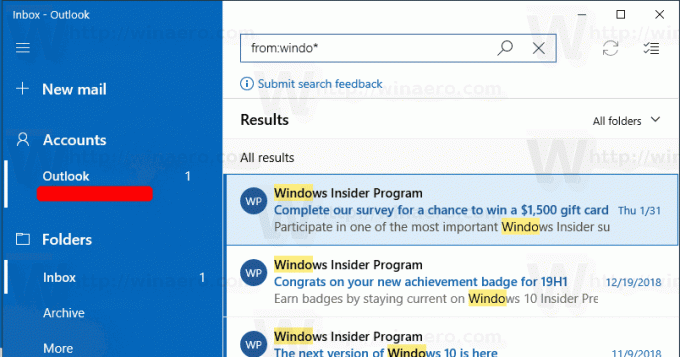
For eksempel kan spørringen se slik ut: fra: Abhishek. Dette vil fylle ut en liste over e-postbrev mottatt fra alle navngitte personer Abhishek.
Søkeuttrykk
Søkekriteriene dine kan inkludere følgende søkeuttrykk og jokertegn.
- Emne:produktplan vil finne en melding med "produkt" eller "plan" i emnet.
- Emne:(produktplan) vil finne en melding med både "produkt" og "plan" i emnet.
- Emne:"produktplan" vil finne en melding med uttrykket "produktplan" i emnet.
- Du kan bruke jokertegn etter suffikssøk. For eksempel katt* eller sett*. Prefiks-jokertegnsøk (*katt) eller understreng-jokertegnsøk (*katt*) støttes ikke.
Du kan også bruke OG eller ELLER for å søke på flere søkeord. Du kan for eksempel søke etter meldinger fra Jerri som inkluderer "rapport" i emnet ved å skrive inn Fra: Jerri OG Emne: rapport i søkefeltet.
Avanserte søkeord
| Fra | Søker i Fra felt. | Fra:JerriFrye |
| Til | Søker i Til felt. | Til:JerriFrye |
| Kopi | Søker i Kopi felt. | Kopi:JerriFrye |
| Bcc | Søker i Bcc felt. | Bcc:JerriFrye |
| Deltakere | Søker i Til, Kopi, og Bcc Enger. | Deltakere:JerriFrye |
| Emne | Søker i emnet. | Emne:rapportere |
| Brødtekst eller innhold | Søker i meldingsteksten. | Kropp:rapportere |
| Sendt | Søker på datoen sendt. Du kan søke etter en bestemt dato eller et datoområde atskilt med to prikker (..). Du kan også søke etter relative datoer: i dag, i morgen, i går, denne uken, neste måned, forrige uke, forrige måned. Du kan søke etter ukedagen eller måneden i året. Viktig: Datosøk må legges inn i formatet måned/dag/år: MM/DD/ÅÅÅÅ. |
Sendt:01/01/2017 |
| Mottatt | Søker etter mottatt dato. Du kan bruke samme søkeord som for Sendt. | Mottatt:01/01/2017 |
| Kategori | Søker i Kategori felt. | Kategori:rapporter |
| Har vedlegg: ja | Et søk etter Har vedlegg: ja returnerer kun e-post med vedlegg. For ytterligere å spesifisere e-postene du vil søke etter, bruk ord eller navn fra e-posten sammen med søkeordet. For eksempel, blå feste: ja returnerer kun e-poster som inneholder ordet "blå" som inkluderer vedlegg. |
rapportereHar vedlegg: ja |
| Har vedlegg: nei | Et søk etter Har vedlegg: nei returnerer kun e-poster uten vedlegg. | rapportereHar vedlegg:Nei |
| IsFlagget: ja | Et søk etter IsFlagget: ja returnerer kun e-poster som er flagget. | rapportereEr flagget:ja |
| IsFlagget: nei | Et søk etter IsFlagget: nei returnerer kun e-poster som ikke er flagget. | rapportereEr flagget:Nei |
Det er det.
Relaterte artikler:
- Endre standardfont for Mail-appen i Windows 10
- Fest e-postmappen til Start-menyen i Windows 10
- Endre avstandstetthet i Windows 10 Mail-appen
- Deaktiver automatisk åpne neste element i Windows 10 Mail
- Deaktiver Merk som lest i Windows 10 Mail
- Endre Mail App Background til Custom Color i Windows 10
- Slik deaktiverer du meldingsgruppering i Windows 10 Mail
